Как сделать обновление программы c
Обновлено: 02.07.2024
Может Боян, может нет, но поиск мне ничего не дал. Данная статья посвящается тем, у кого многовато (5+) пользователей и нет домена. Для тех кто не хочет бегать по пользователям и обновлять платформу ручками, или через удалённое управление, облегчённые вариант – "побегать". Итак, приступим.
Для автоматического обновления платформы на клиенте, в сети необходимо создать общий ресурс \\server\СписокБаз.
8.2.14.XXX - папки с дистрибутивом платформы.
ALL.v8i – файл содержащий список баз.
*. Epf – Файлы отчётов и обработок необходимые при старте системы.
1CESCmn.cfg – содержащий параметры запуска.
1cestart.exe - запускающий файл
Запуск 1с8 ярлык для пользователя
Так же появилось возможность заменить расположение и количество баз у всех пользователей, для этого необходимо внести изменения в файл со списком баз ALL.v8i
Примечание: обновление платформы происходит в принудительном режиме, без дополнительных вопросов в автоматическом режиме и в зависимости от настроек 1CESCmn.cfg, будет происходит установка толстого или любого другого клиента.
Открываем, можно блокнотом, файл 1CESCmn.cfg и конфигурируем его.
Возможны следующие компоненты:
InstallComponents=DESIGNERALLCLIENTS=1 THINCLIENTFILE=0 THINCLIENT=0 WEBSERVEREXT=0 SERVER=0 CONFREPOSSERVER=0 CONVERTER77=0 SERVERCLIENT=0 LANGUAGES=RU
По идее,после этих настроек, обновление клиентов закончится тем, что вы просто кладёте в папку \\server\СписокБаз\ следующий дистрибутив 8.2.14.540
И всё, клиент при запуске ярлычка Запуск 1с8 ярлык ( \\server\СписокБаз \1cestart.exe) смотрит есть ли обновление, если есть то инсталлирует его без дополнительных вопросов в соответствии с настройками конфигурационного файла и вуаля – новая платформа стоит. А если изменились названия баз или пути, то достаточно заменить файл ALL.v8i, на новый. Можно пойти дальше, например, ели разные отделы юзают разные базы, то можно по каталогам разграничить. В принципе, это всё дело описано в книжках по администрированию, но почему-то юзают это единицы…
PS:Ценное дополнение внёс пользователь Spartan:
Также Интересное дополнение внес пользователь " iiceberg":
Возникла Проблема при организации автообновления. Система безопасности Винды 7 требовала каждый раз подтверждения на запуск.
см. рис.1
нашел решение данной проблемы в сети
см. рис 2

Необходимость проводить обновление 1С:Предприятие и любых продуктов, созданных на данной платформе, обусловлена поддержкой актуальности их функционала. Обновления отражают изменения в законодательных нормах и правилах, выход новых форм регламентированных отчетов, расширение функционала, улучшение интерфейса решений, а также исправления программных багов.
Рассмотрим на примере 1С:Бухгалтерия 8 обновление конфигурации 3.0 при наличии Интернет-поддержки, то есть автоматический и ручной вариант. Правила применимы к любым типовым конфигурациям 1С (к примеру, ЗУП или УТ). Прежде чем начать, обратим внимание на несколько важных моментов:
При наличии Интернет-поддержки
Поддержка входит в спектр услуг, предоставляемых по договору ИТС. Чтобы воспользоваться данным сервисом, зайдем в базу с правами администратора.

Рис.1 Администрирование
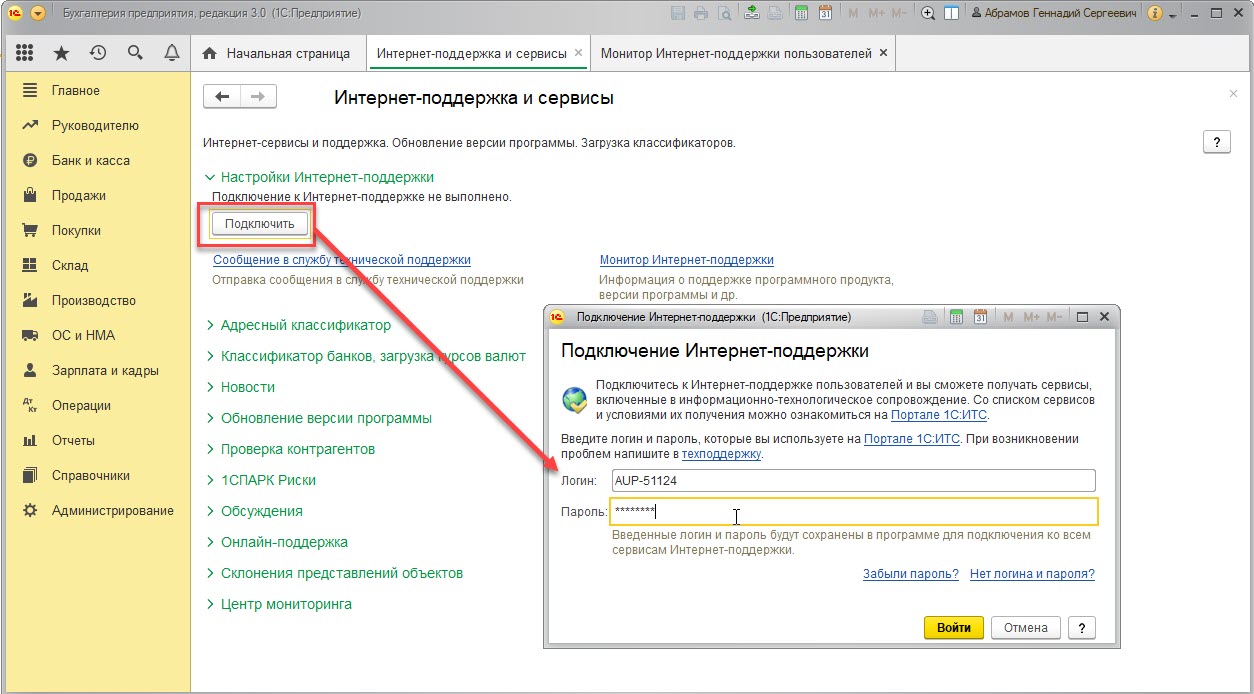
Рис.2 Подключение сервиса

Рис.3 Монитор поддержки
Зачастую продолжать можно без обновления платформы, за исключением случаев, когда того требует поддержка обновленной конфигурации.

Рис.4 Обновление платформы
Самостоятельное обновление типовой конфигурации 1С 8.3

Рис.6 Пункт обновления

Рис.7 Выбор файла
На портале в правой колонке находим строку с последним упоминанием номера текущей версии. В левой колонке – номер версии, до которой возможно обновление текущего релиза.

Рис.8 Поиск нужного нам обновления на портале
Далее жмем на номер релиза в левой колонке для выбора и скачивания файла обновления.

Рис.9 Дистрибутив

Рис.10 Установка

Рис.11 Открытие файла

Рис.12 Справочная информация

Рис.13 Проверка данных об обновлении

Рис.14 Дополнительная проверка

Рис.15 Реорганизация информации

Рис.16 Тестирование

Рис.17 Отладка

Рис.18 Подтверждение легальности
Запустится обновление программы.

Рис.19 Обновление

Рис.20 Новшества
Я лично очень скептически всегда относился к волшебным автообновителям установленного в операционную систему Windows программного обеспечения. Привык как-то самостоятельно проверять наличие новых версий и ручками обновлять устаревшие программы.
IObit Software Updater — обновляем программы вовремя

Но в последнее время наблюдаю, что автоматическое бесплатное обновление программ в Windows становится очень популярным направлением среди именитых производителей софта. Предлагаю Вам вместе со мной испытать одну из лучших подобных утилит — IObit Software Updater .
Знаменитый производитель обещает и гарантирует нам автоматическое обновление установленных программ на ПК. Проверим?
Своевременно обновлять программы для компьютера очень важно, ведь во-первых, устаревшее ПО является просто находкой для хакеров, а во-вторых — производители программ в новейших версиях своих продуктов фиксят все малейшие недочёты и ошибки, обеспечивая тем самым их плавную, быструю и правильную работу.
Согласитесь, постоянно поддерживать актуальность в ручном режиме всех нескольких десятков программ установленных в компьютере не очень удобно (мягко сказано).
Конечно, во многие современные утилиты уже встроены функции проверки наличия новых версий, но такой подход генерирует большой постоянный разнонаправленный трафик. Есть большое количество пользователей, которым такое положение дел совершенно не подходит, им не нужна непрекращающаяся бесконтрольная дикая активность компьютера и установленного в него софта.
Вот поэтому и становятся всё популярнее утилиты для автоматической проверки и обновления программ для компьютера, которые можно подконтрольно запускать периодически, например, только при наличии быстрого и бесплатного Интернета.
Конечно же, больше всего мы с Вами привыкли доверять именитым и проверенным годами производителям программного обеспечения к числу которых заслуженно относится и компания IObit.
Установка IObit Software Updater
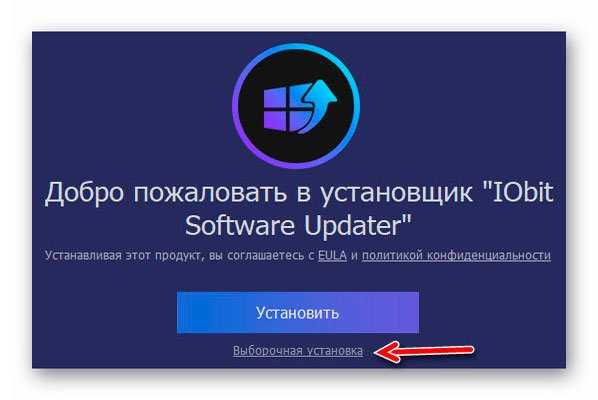
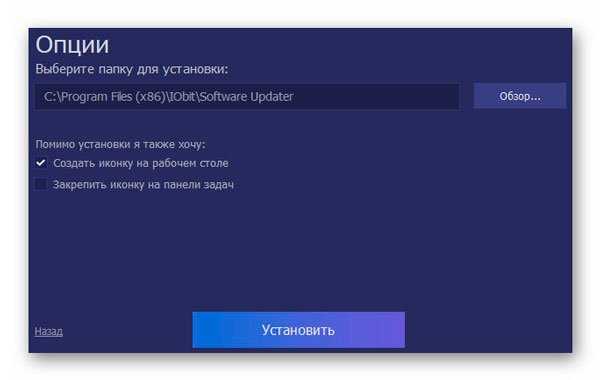
Нет, друзья — всё чисто и честно. Это действительно радует и внушает доверие к авторам автоматического обновлятора обновителя ПО. В этом разделе инсталлятора можно всего-лишь изменить папку для установки, создать иконки на рабочем столе и на панели задач.
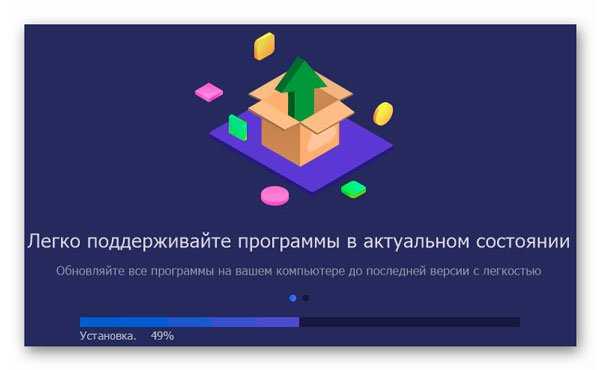
Как происходит проверка и автоматическое обновление программ
Сразу после запуска программа IObit Software Updater просто моментально просканирует весь компьютер и узнав весь список установленных программ проверит наличие их новых версий на официальных сайтах. Вердикт этой проверки не заставит долго ждать — он появится в понятной и наглядной форме…
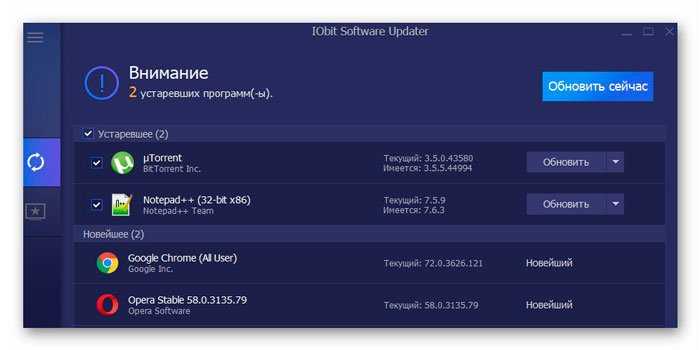
Как я не пытался уследить за актуальностью абсолютно всех установленных в мой многострадальный ноутбук программ — всё-равно пропустил парочку, как видите (о чём я и говорил выше, размышляя о полезности подобных цифровых помощников).
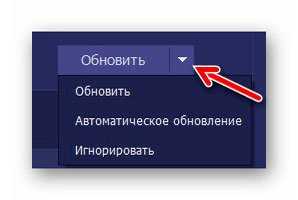
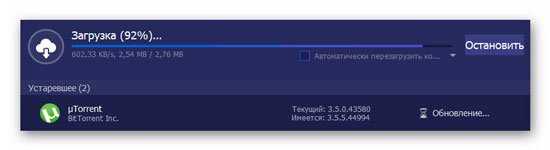
Начался процесс загрузки самой новой версии популярного торрент-клиента μTorrent. После чего выскочит предложение предварительного создания точки восстановления перед установкой обновления — очень разумная мера предосторожности (не все обновления ровно устанавливаются с первого раза и не все бывают полезны, к сожалению)…
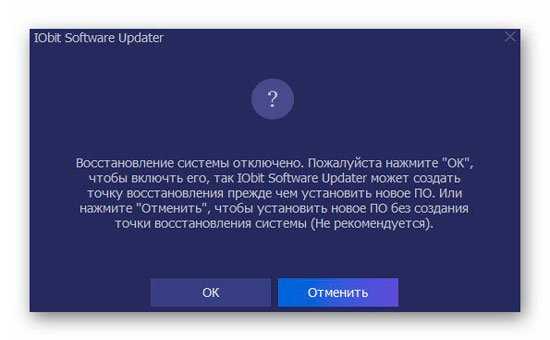
Как видите, я очень смелый и отчаянный парень — у меня вообще отключена данная служба (категорически НЕ советую повторять данный подвиг малоопытным пользователям).
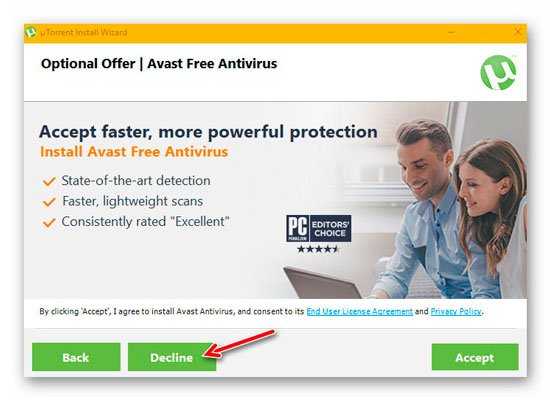
Очередная попытка нас осчастливить дополнительным софтом (снимаем галочку)…
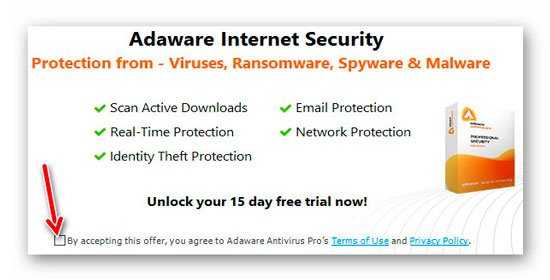
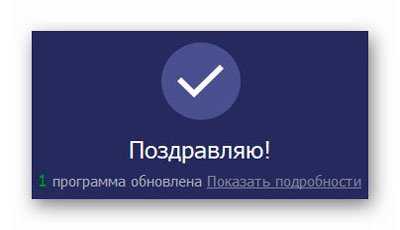
Что удивительно — у меня не спрашивали место установки новой версии торрент-клиента и не просили изменить его основные параметры. Заново подстраивать под себя обновлённую программу не пришлось — это радует.
Раз пошла такая пляска — дал IObit Software Updater полный карт-бланш…
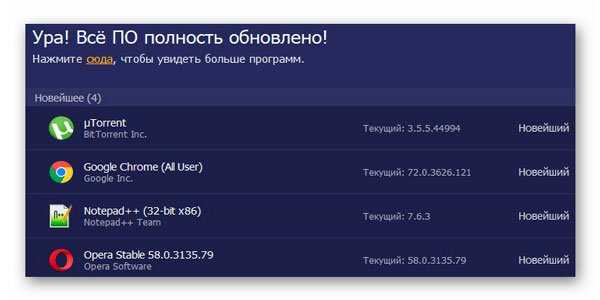
А вот и цена бесплатности — программа в фоновом режиме просканировала операционку и ненавязчиво так предложила воспользоваться частично платными продуктами исключительно своего производства…
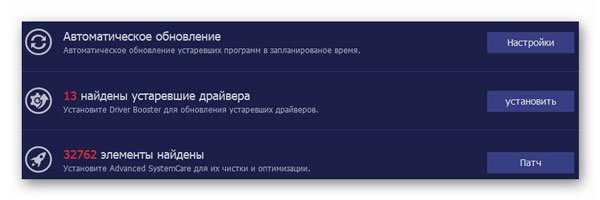
Не будем винить авторов за этот маркетинговый ход, тем более их рекомендуемые программы действительно очень замечательные, полезные и совсем недорогие (описывал Вам уже неоднократно их качественные цифровые продукты).
Автоматическая пакетная установка популярных программ для компьютера
Кроме проверки наличия новых версий уже установленного софта на компьютере и его автоматического обновления, утилита IObit Software Updater любезно помогает пакетно установить из проверенных официальных источников популярные среди пользователей компьютерные программы.
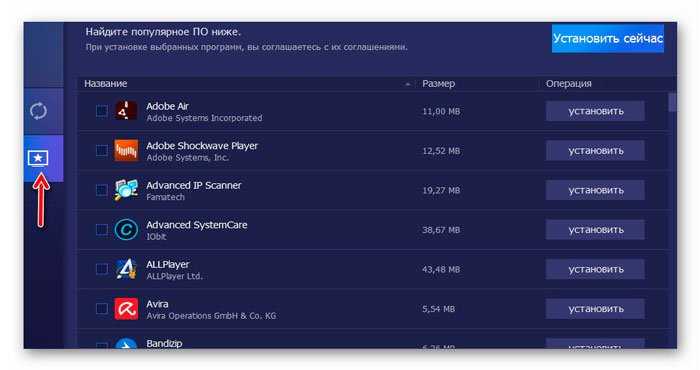
Можно воспользоваться категориями имеющихся в базе данных полезных и популярных программ для компьютера, чтоб не заблудиться в их огромном количестве…
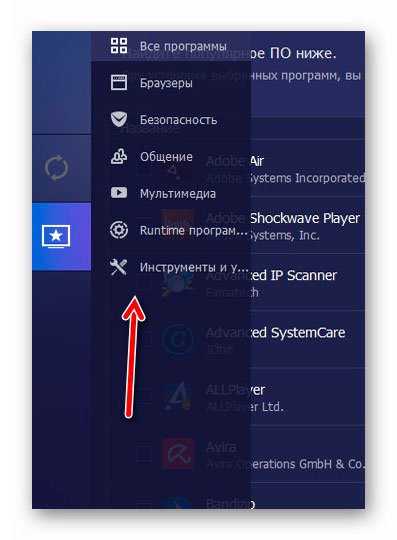
Категорически советую воспользоваться данной функцией IObit Software Updater — очень удобно, быстро и просто (особенно актуально сразу после установки операционной системы).
Настройка IObit Software Updater
Ничего сложного в настройках нашего автоматического поисковика обновлений для программ нет…
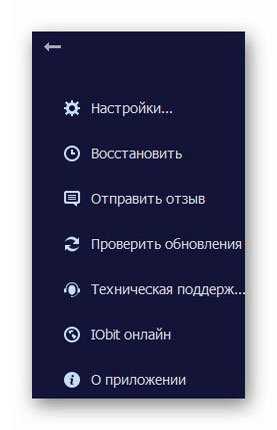
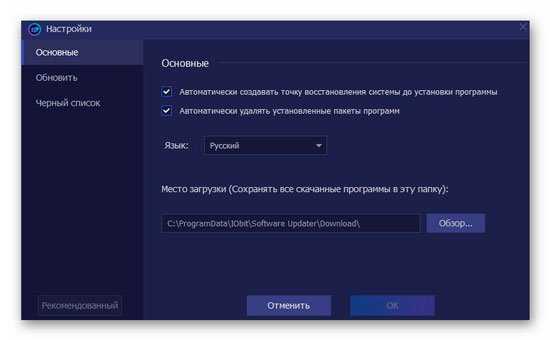
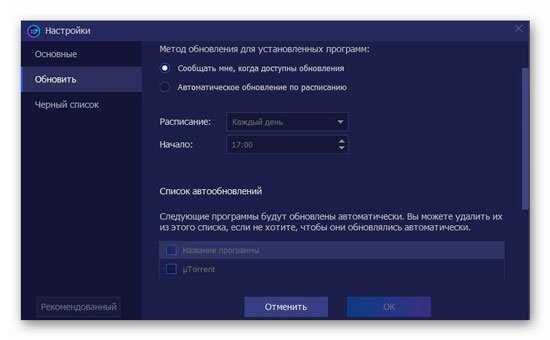
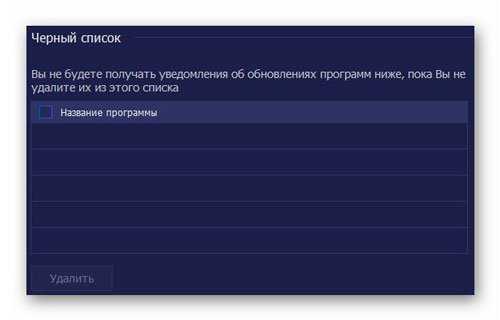
Как и говорил выше — есть встроенная защита, если что-то пошло не так во время автоматического пакетного обновления установленных программ…
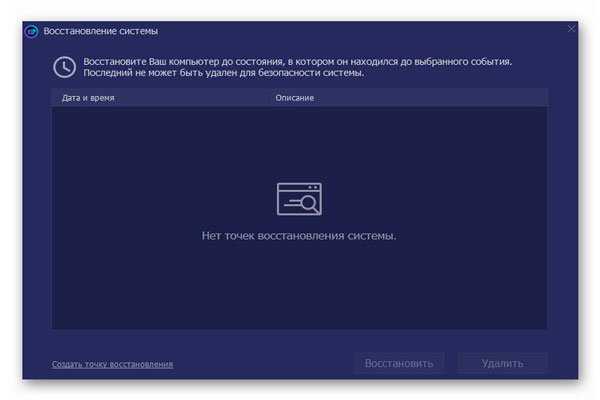

Размер инсталлятора всего 10.5 Мб. Работает утилита в Windows 10/8.1/8/7/Vista/XP.
Теперь Вы знаете про автоматическое бесплатное обновление программ в Windows с помощью полностью бесплатной IObit Software Updater.
До новых полезных компьютерных программ и интересных приложений для Андроид.
P.S. Конечно, абсолютно все установленные программы в Вашем компьютере описанная выше утилита автоматически обновить не сможет — невозможно объять необъятное, даже умникам из IObit, но облегчить поддержку актуального состояния самых популярных и востребованных программ она сможет.
Кстати, пока писал статью — вышло ещё обновление для парочки программ, что установлены у меня (можете сверить скриншоты)…
В большинстве типовых конфигураций системы 1С:Предприятие 8 заложена возможность автоматического обновления конфигураций через Интернет.
Прежде чем приступать к настройке системы автоматического обновления обратите внимание на следующие моменты:
Таким образом, использование механизма автоматического обновления можно порекомендовать небольшим организациям, имеющим стабильный и скоростной канал доступа в Интернет и в которых программа 1С:Предприятие 8 используется на небольшом количестве компьютеров:
- во-первых: обновление запускается автоматически после его размещения на сайте технической поддержки "1С" и для процедуры обновления необходимо завершение работы всех пользователей, что для больших организаций часто неприемлемо;
- во-вторых: процедура может занять продолжительное время в зависимости от скорости интернета (к времени обычной процедуры обновления необходимо добавить время закачки файла обновления по Интернет, который может быть размером в несколько десятков Мб);
- в-третьих: в некоторых случаях при использовании нескольких компьютеров в сети для соединения с Интернетом потребуется дополнительно указать имя пользователя и пароль для доступа на прокси-сервер (информацией об использовании прокси-сервера должен владеть администратор вашей локальной сети).
- в-четвертых: как правило, чем организация больше, тем чаще происходит индивидуальная настройка конфигураций под требования, не реализованные в типовых конфигурациях – технология автоматического обновления предназначена для обновления только типовых конфигураций.
Настройка автоматического обновления конфигурации через Интернет
В статье использовались иллюстрации настройки обновления типовой конфигурации "1С:Бухгалтерия предприятия" редакции 3.0, релиз 3.0.43.173, с интерфейсом Такси.
Версия платформы 1С:Предприятие 8.3, релиз 8.3.6.2125, см.рис.
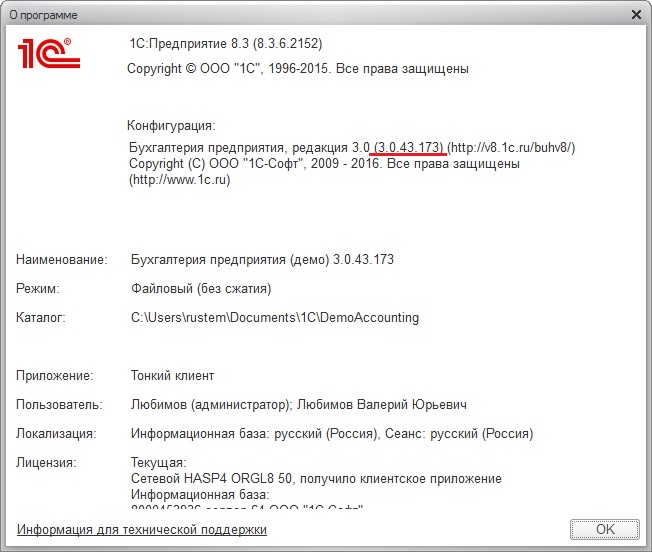
1. В разделе меню "Администрирование" выберете пункт "Интернет-поддержка пользователей".
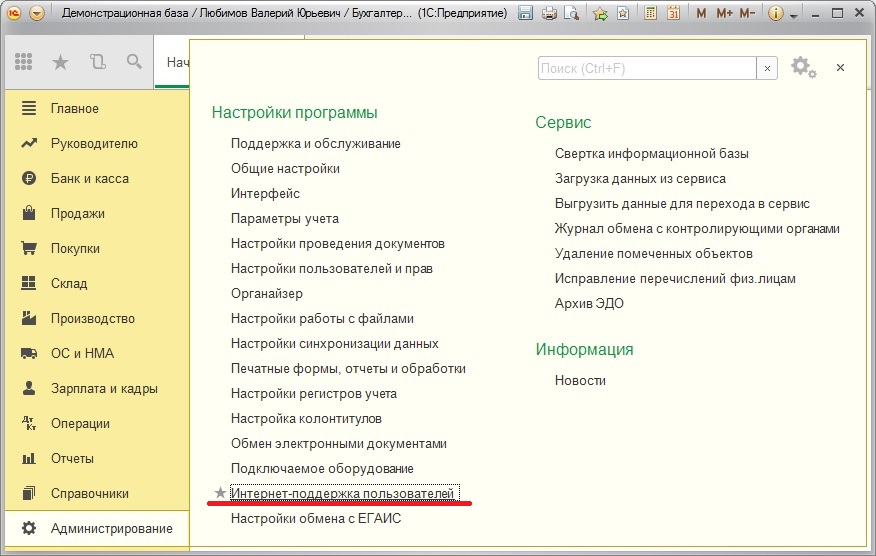
2. Откроется окно "Интернет-поддержка пользователей". Если ранее подключение поддержки не было выполнено, то нажмите кнопку "Подключить".
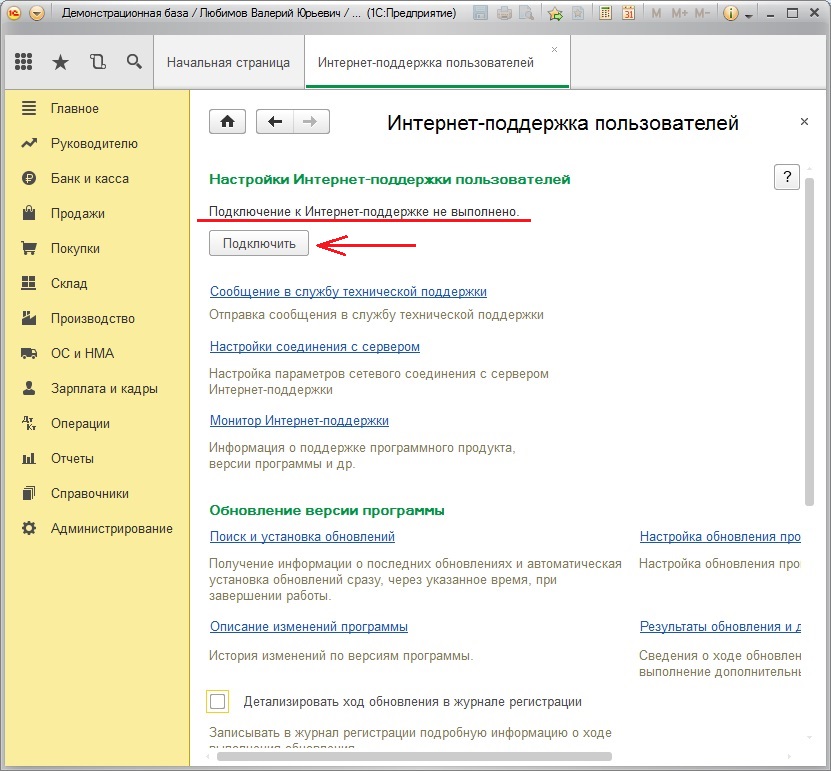
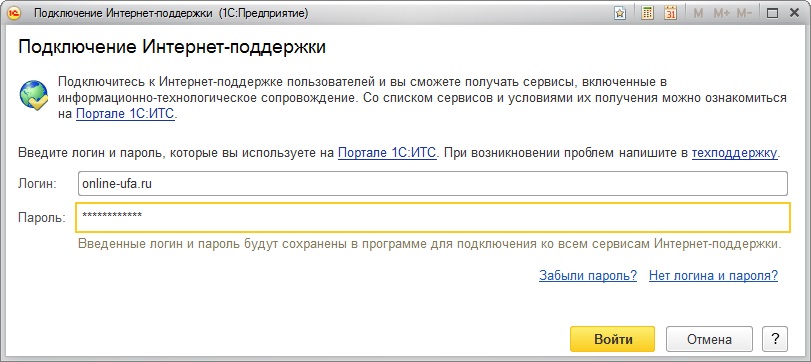
Если подключение интернет-поддержки было выполнено правильно, то вы увидите статус "Подключена Интернет-поддержка для пользователя. ".
Если же вы ранее уже подключали интернет-поддержку (например, для работы с сервисом 1С:Контрагент или другими сервисами 1С), то переходите к следующему пункту.
4. После этого нажмите "Настройка обновления программы через Интернет".
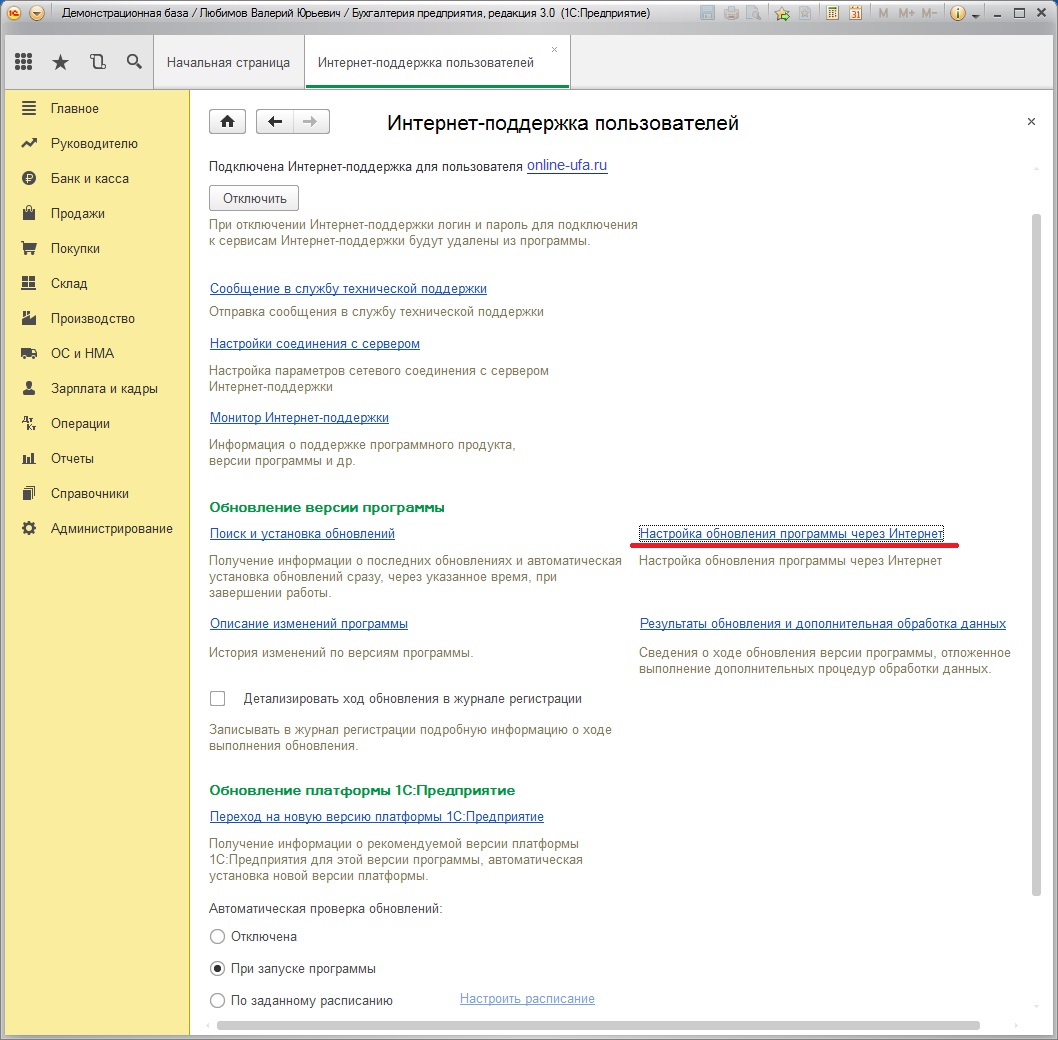
5. В открывшемся окне потребуется еще раз указать свои логин и пароль для доступа к порталу 1С, а также можете выбрать один из трех способов проверки обновлений на сайте 1С:
- Отключена (в этом случае проверка наличия обновления производится не будет, подходит в случае. если планируется ручная установка обновлений.
- При запуске программы (проверка обновлений на сайте 1С будет производится при каждом запуске программы).
- По заданному расписанию (необходимо задать расписание проверки наличия обновлений на сайте 1С).
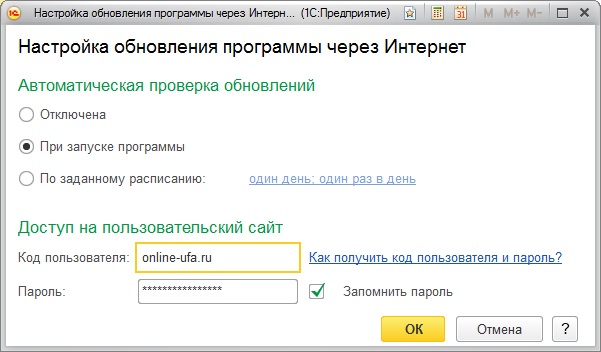
Если хотите, чтобы система запомнила пароль и не спрашивала в следующий раз при автоматическом обновлении, поставьте флажок "Запомнить пароль".
В примере выбран способ проверки "При запуске программы".
Если на сайте 1С имеется доступное обновление, то при следующем запуске программы система автоматического обновления проверит наличие более свежего релиза на сайте 1С и сообщит, что появился более свежий релиз (в примере 3.0.43.195).
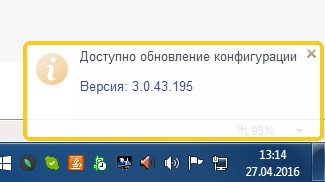
Если на пользовательском сайте имеется доступное обновление, то система сообщает номер версии, краткое описание, размер обновления и предлагает его установить.
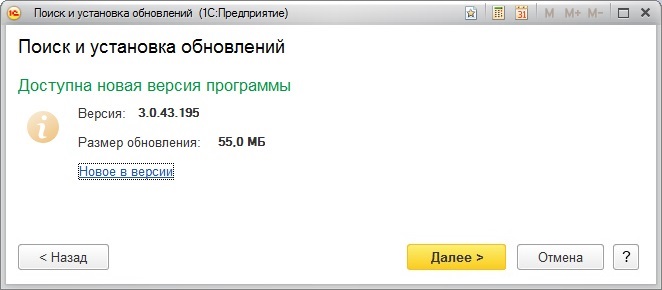
7. Можно выбрать "Установить обновление прямо сейчас" или "Напомнить при завершении работы".
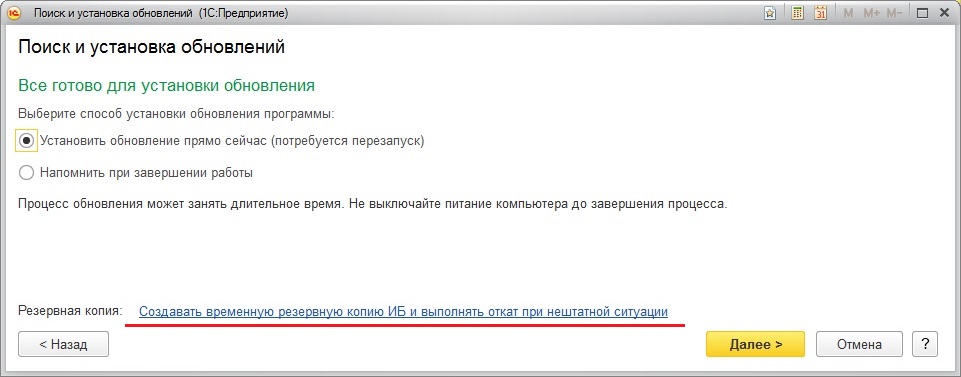
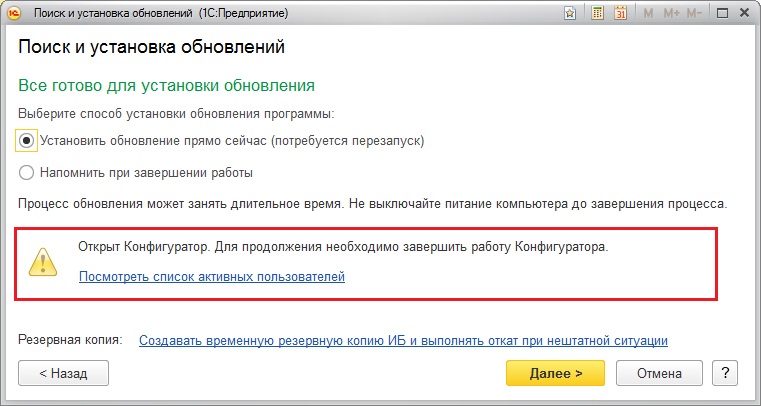
8. Если планируете устанавливать обновление прямо сейчас, то обязательно нажмите "Создавать временную резервную копию ИБ и выполнять откат при нештатной ситуации".
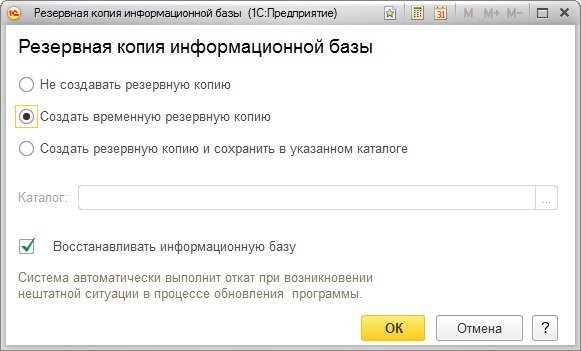
9. В открывшемся окне можете выбрать способ создания резервной копии (сохранять во временной папке, указать каталог, в который необходимо сохранить архивную копию или вовсе не создавать архивной копии).
10. После сохранения резервной копии нажмите кнопку "Далее" в предыдущем окне.
Запустится процесс установки обновлений, который в зависимости от производительности компьютера и размера информационной базы может занять довольно продолжительное время (обычно 15-45 минут). Не выключайте питание компьютера до завершения процесса.
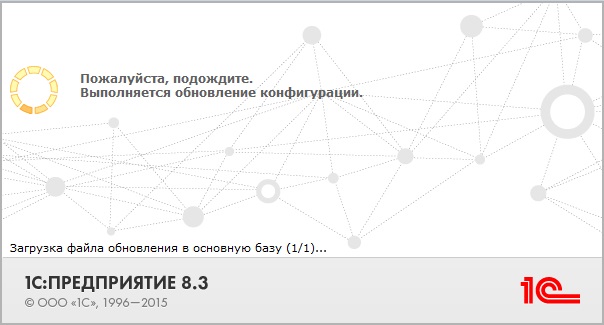
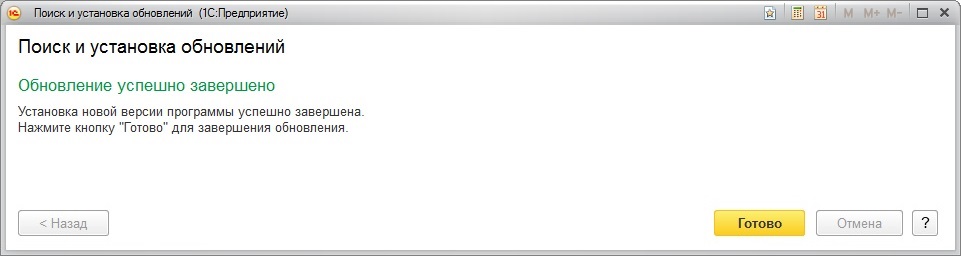
Программа будет автоматически перезапущена и откроется описание изменений установленного обновления.
Внимательно ознакомьтесь с изменениями, которые были внесены в конфигурацию. Возможно, имеются процедуры, которые дополнительно необходимо выполнить вручную. Если вы закрыли это окно, то чтобы открыть его снова в разделе "Администрирование" нажмите "Поддержка и обслуживание" > "Результаты обновления программы".
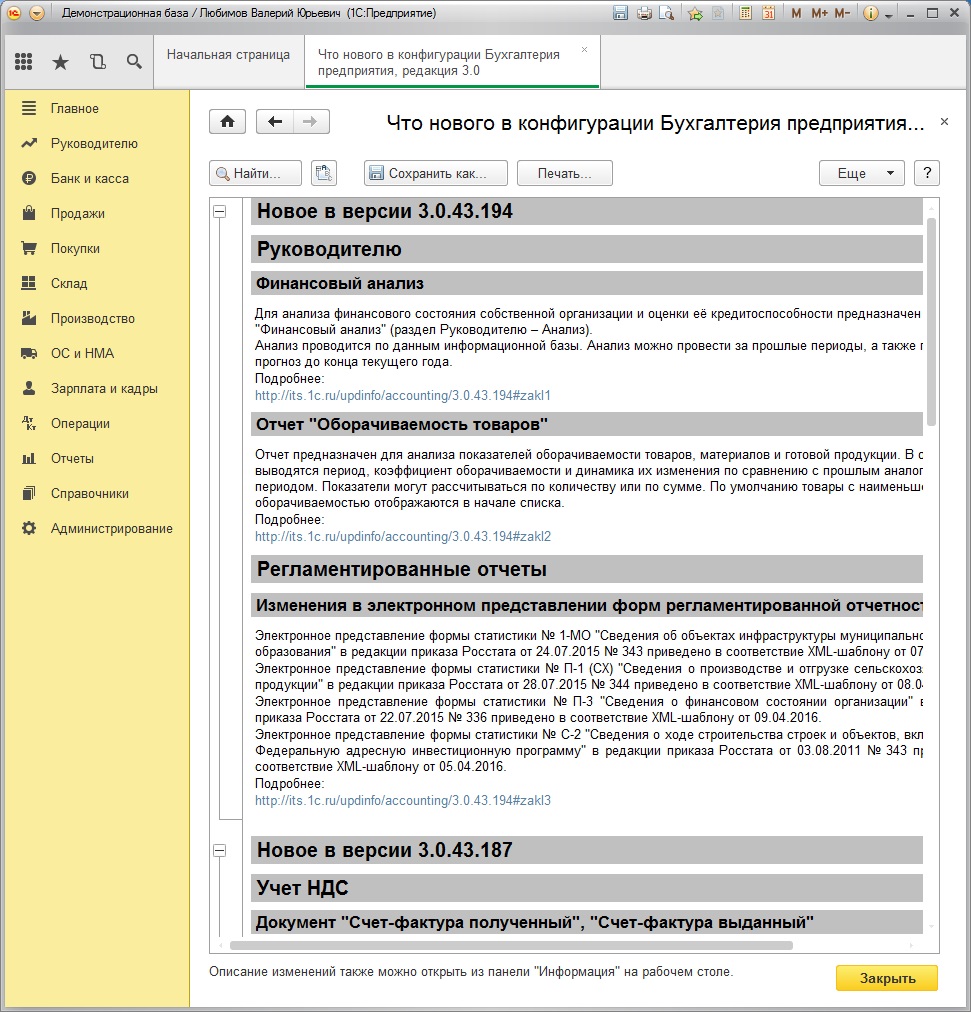
Проверяем данные программы
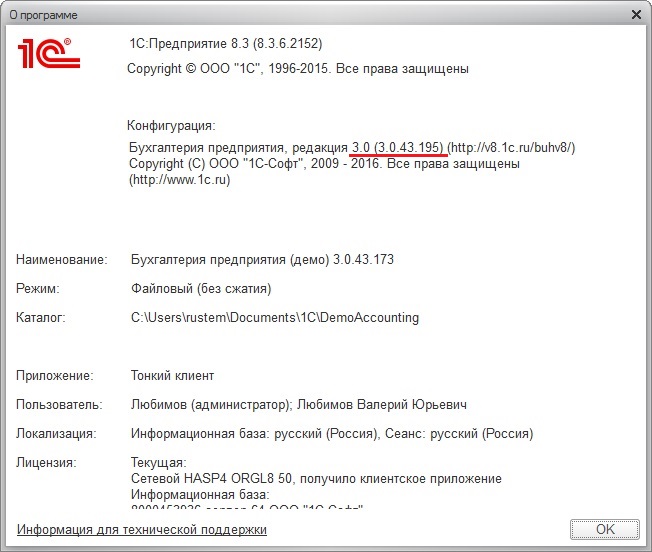
Релиз конфигурации успешно обновился с 3.0.43.173 до 3.0.43.195
Дополнительная информация
Если данная статья была для Вас полезной, то Вы можете поддержать авторов нашего сайта, оставив свой отзыв. Если у Вас установлен Яндекс.Браузер, то в правом верхнем углу браузера нажмите на кнопку отзывов.

Вы можете оценить сайт по пятибальной шкале, выбрав соответствующее количество звезд, а при желании написать несколько слов со своим мнением о данной статье.
автообновление 1с, автоматическое обновление 1с, как самому обновить 1с 8.3, автоматическое обновление 1с 8.3, 1с автоматическое обновление конфигурации, автоматическое обновление 1с настройка, автоматическое обновление клиентов 1с, автоматическое обновление 1с 8.2, настроить автоматическое обновление 1с, как самому обновить 1с 8.4, автообновление 1с 8.3, автоматическое обновление базами 1с, автоматическое обновление 1с 8, автоматическое обновление клиента 1с 8.3, автоматическое обновление конфигурации 1с 8.3, автоматически не обновляется конфигурация 1с 8.3, не обновляется 1с 8.3 через интернет, не обновляется база 1с 8.3, как настроить чтобы 1с обновлялась сама, инструкция по настройке автообновления 1с, как настроить автоматическое обновление 1с 8.3, автоматическое обновление 1с 8.3 бухгалтерия, настройка автоматического обновления 1с 8.3, автоматическое обновление тонкого клиента 1с, инструкция по обновлению 1с в автоматическом режиме, автоматическое обновление платформы 1с на клиенте, 1с не обновляется конфигурация, при автоматическом обновлении 1с куда сохраняется архив, самой настроить обновление 1с, настройка автоматического обновления 1с 8.3, куда сохраняется база 1с при автоматическом обновлении, настройка автоматического обновления 1с комплексная 8, 1с автообновление конфигураций, автоматическое обновление 1с 8.3 через интернет, скрипт автоматического обновления конфигураций 1с 8.3, как обновить 1с в автоматическом режиме, обновить 1с 8.3, как самому настроить автоматическое обновление 1с, обновить 1с бухгалтерия 8.3, как обновить 1с самостоятельно, настройка автообновления 1с, как обновить 1с 8.3 самостоятельно, как обновить конфигурацию 1с, обновить конфигуратор 1с, как обновить платформу 1с, 1с бухгалтерия обновить, как обновить 1с без конфигуратора, обновить версию 1с, обновить конфигурацию 1с 8.3, обновить 1с 8.3 через конфигуратор, бесплатно обновить 1с, как обновить конфигуратор 1с 8.3, как обновить 1с 8.2 самостоятельно, как обновить 1с через интернет, обновить базу 1с, обновить программу 1с, как обновить 1с 8.3 самостоятельно через конфигуратор, обновлять релизы 1с, как обновить платформу 1с 8.3 самостоятельно, как обновить 1с 8, обновить 1с 3.0 в фоновом режиме, обновить 1с через интернет самостоятельно, обновить 1с 8.3 бесплатно, 1с бухгалтерия 8.3 как обновить, обновить 1с через интернет бесплатно, как обновить 1с предприятие, как обновить базовую 1с, как обновлять 1с 8.4, как обновить конфигурацию 1С, как обновить 1с 8.3 самостоятельно через интернет, обновить конфигуратор 1с 8.4, обновить 1с 8.4 через конфигуратор, обновить 1с до последней версии, обновить версию 1с 8.3, обновить 1с 8.3 самостоятельно бесплатно, как обновить 1с 8.4 самостоятельно через конфигуратор, не обновляется 1с, не обновляется 1с 8.3, почему не обновляется 1с 8.4, почему 1с обновляется, 1с бухгалтерия обновляется, 1с 8 обновляется, обновляется релиз 1с, как настроить автообновление 1с самостоятельно, 1с не обновляется через интернет, не обновляется конфигурация 1с 8.3, 1с обновляется автоматически, почему 1с не обновляется автоматически, не запускается автоматическое обновление 1с, как запустить автообновление 1С, почему не обновляется 1с 8.3 в фоновом режиме, долго обновляется 1с 8.3, 1с не обновляется конфигурация базы данных, самой обновить 1с, обновляется 1с 8.2 бухгалтерия, не обновляется конфигурация базы данных 1с 8.4, 1с 8.3 автоматически обновляется, почему не обновляется 1с 8.3 базовая, 1с 8 не обновляется конфигурация, почему не обновляется 1с конфигурация 8.3, не обновляется 1с 8.4 через интернет, обновляется 1с 8.4 8.3, почему не обновляется 1с 8.2 базовая, не обновляется 1с 8.3 что делать, как обновляется 1с 8.3 базовая, 1с бгу не обновился план счетов, 1с бп платформа 8.3 не обновляется, сколько по времени обновляется 1с 8.3 в автоматическом режиме, 1с 8 обновляется автоматически
Читайте также:

